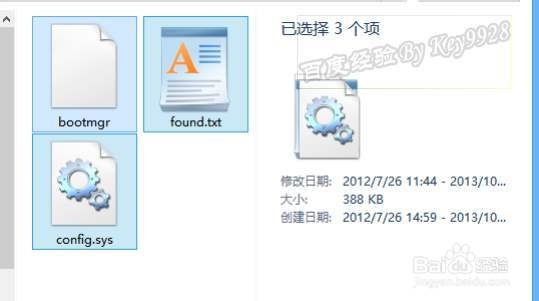1、右击FreeFastRecovery恢复软件,选择“以管理员身份运行”命令:
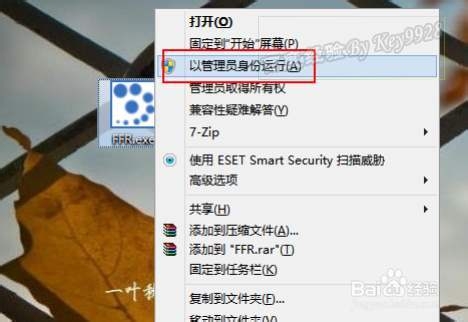
2、下面这图是没有列出磁盘分区的,是因为没有以管理员权限打开软件:
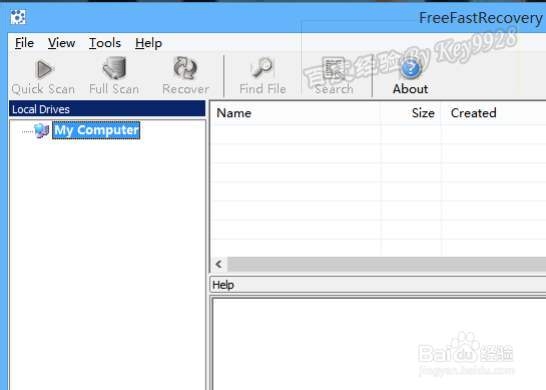
3、列出分区后再选择我们要扫描的磁盘分区:
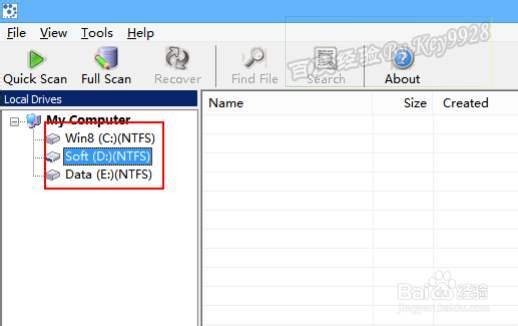
4、再通过单击“Qiuck Scan”按钮进行快速扫描:
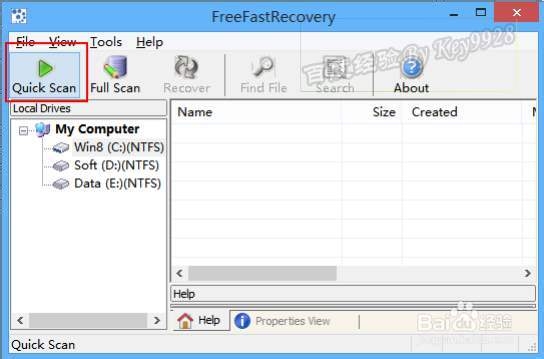
5、如果你要想恢复效果好最好单击“Full Scan”按钮进行完整扫描:
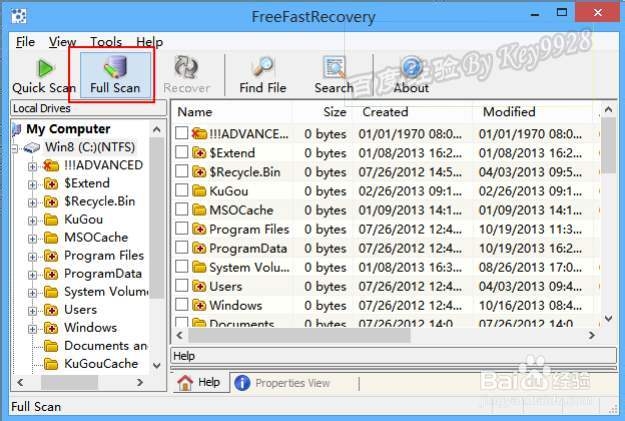
6、出现扫描进度对话框时就表示开始扫描可恢复的文件了:
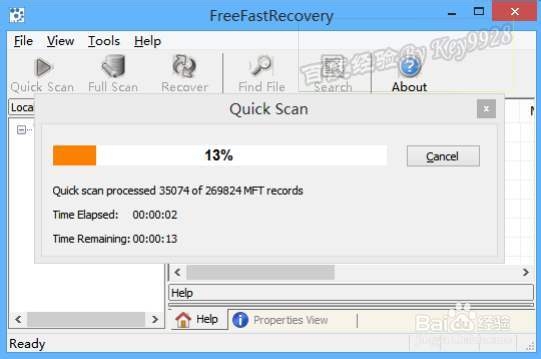
7、进展到100%时表示扫描完成,稍等一会对话框消失:

8、在右边选择要恢复的文件(夹),单击工具栏中的“Recover”:

9、在弹出的对话框选择非数据恢复所在的分区,并单击“OK”按钮:
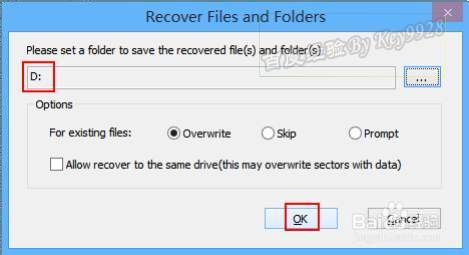
10、注意,如果没有选择其它分区,则“OK”键是灰色的且不能点击:
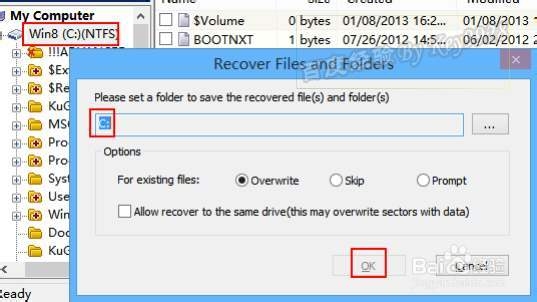
11、弹出“Saving File...”对话框表示数据正在恢复:
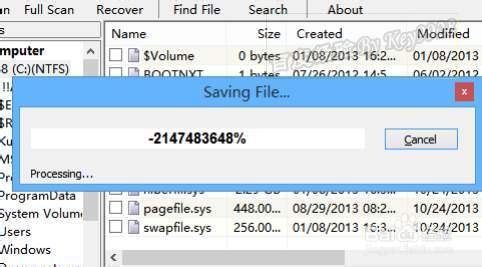
12、进度条进展到“100%”时恢复完成:
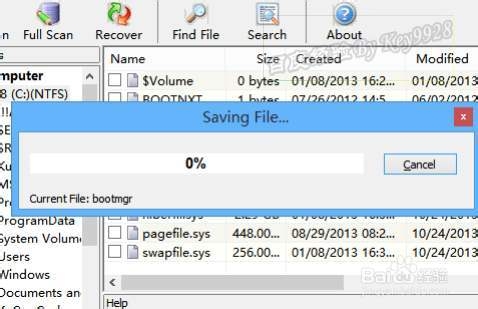
13、打开保存的目录可以查看到我们恢复的文件: